Урок 11
Единицы измерения информации
Практическая работа №5
«Маркированные списки»
Вам известны единицы измерения длины. Это миллиметры, сантиметры, метры и километры. Масса измеряется в граммах, килограммах, центнерах и тоннах. Углы измеряются в градусах. Время — в секундах, минутах и часах.
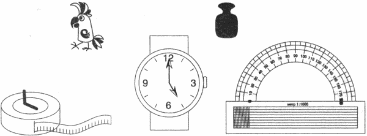
Представленная в цифровом виде информация тоже может быть измерена. Единицами измерения информации являются биты (0 или 1) и байты (1 байт = 8 битов). Например, сообщение «ИНФОРМАТИКА» состоит из 11 символов, каждый из которых кодируется цепочкой из 8 нулей и единиц. Следовательно, это сообщение имеет информационный объем 88 битов, или 11 байтов.
Более крупными единицами измерения информации являются килобайты, мегабайты и гигабайты:
• 1 Кбайт (один килобайт) = 1024 байт;
• 1 Мбайт (один мегабайт) = 1024 Кбайт;
• 1 Гбайт (один гигабайт) = 1024 Мбайт.
На каждой странице вашего учебника помещается чуть меньше 40 строк, в каждой строке — примерно 60 символов. Следовательно, страница учебника имеет информационный объем около 2400 байтов, а весь учебник, состоящий из 176 страниц, — 422 400 байтов информации. Чтобы перейти от байтов к килобайтам, разделим это число на 1024. Получим: 422 400 байт ≈ 413 Кбайт. Для перехода к мегабайтам выполним деление числа 413 на 1024. Получим: 413 Кбайт ≈ 0,4 Мбайт.
Значительно больший информационный объем имеют графические файлы. Так изображение, состоящее из 600 х 800 пикселей, каждый из которых кодируется цепочкой из 24 нулей и единиц (3 байта), имеет информационный объем 600 х 800 х 3 = 1 440 000 байт ≈ 1406 Кбайт ≈ 1,37 Мбайт.
Объем компьютерных информационных носителей также измеряется в мегабайтах и гигабайтах. Так, трехдюймовая дискета имеет объем (емкость) 1,44 Мбайт, стандартный жесткий диск — 120 - 500 Гбайт, компакт - диск (CD) — 650 Мбайт, цифровой диск (DVD) — от 4,7 до 25 Гбайт.
Практическая работа №5
«Маркированные списки»
Задание 1
1. Откройте текстовый процессор MS Word и наберите текст:
Признаки культурной речи:
2. Перейдите на новую строку. Щелкните на кнопке Маркеры  и наберите текст (для перехода к каждому следующему пункту надо нажимать клавишу {Enter}):
и наберите текст (для перехода к каждому следующему пункту надо нажимать клавишу {Enter}):
• правильность;
• чистота;
• точность;
• выразительность;
• логичность;
• уместность;
• богатство.
3. Отмените продолжение списка, два раза нажав клавишу {Enter}.
4. Отформатируйте заголовок маркированного списка, придав ему полужирное начертание.
5. Выделите весь маркированный список (кроме заголовка), щелкните на кнопке Нумерация и проследите за изменениями, произошедшими со списком. Верните списку первоначальный вид.
6. Сохраните файл в собственной папке под именем Речь и закройте программу.
Задание 2
1. Откройте текстовый процессор MS Word
2. Откройте файл Чудо (Мои документы\ 6класс\ Заготовки):
3. Оформите имеющийся текст в виде маркированного списка.
4. Выделите весь маркированный список (кроме заголовка). Выберите команду Список меню Формат. На вкладке Маркированный диалогового окна Список выберите наиболее подходящий, по вашему мнению, вид маркера и щелкните на кнопке ОК. Проследите за изменениями, произошедшими со списком.
5. Сохраните файл в собственной папке под тем же именем и закройте программу.
Задание 3
1. Откройте текстовый процессор MS Word
2. Откройте файл Природа (Мои документы\ 6класс\ Заготовки):
3. Выберите в тексте информацию о том, какие семейства входят в отряд хищных. Лишнюю информацию удалите.
4. Оформите оставшуюся информацию в виде маркированного списка.
5. Сохраните файл в собственной папке под именем Хищники и закройте программу.
1. Откройте текстовый процессор MS Word
2. Откройте файл Делитель (Мои документы\ 6класс\ Заготовки):
3. По своему усмотрению оформите имеющийся текст в виде маркированного или нумерованного списка. Будьте готовы обосновать свой выбор.
4. Сохраните файл в собственной папке под тем же именем и закройте программу.
Теперь мы умеем
- создавать маркированные списки в текстовом процессоре;
- изменять вид маркера;
- изменять вид списка.
